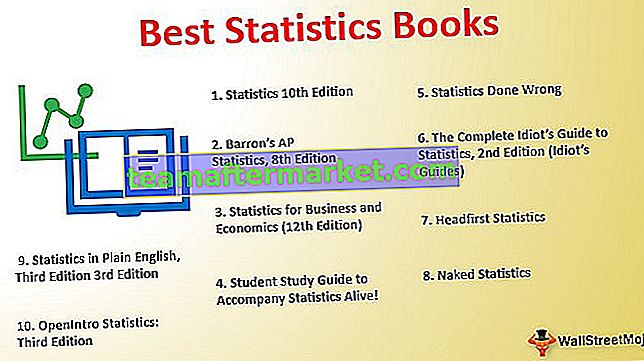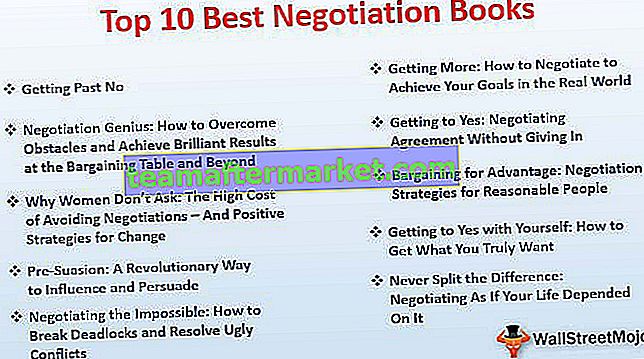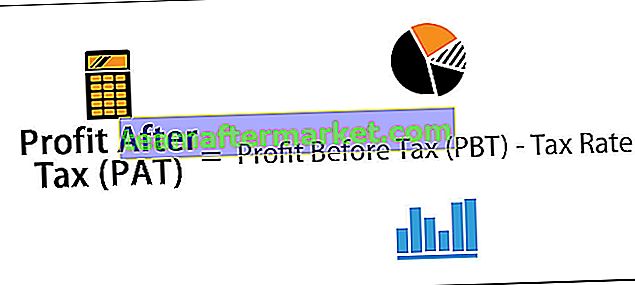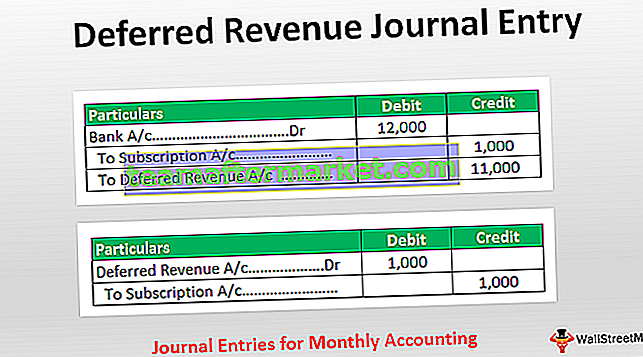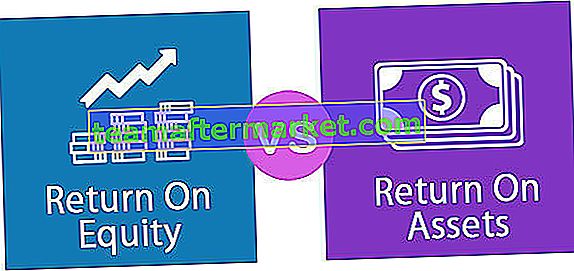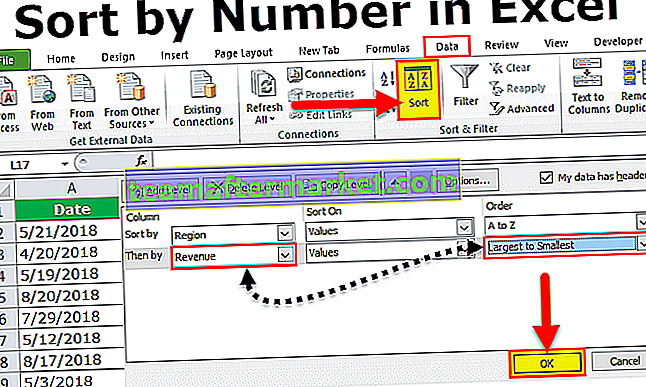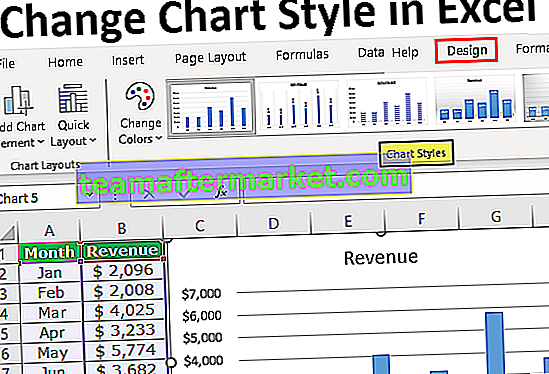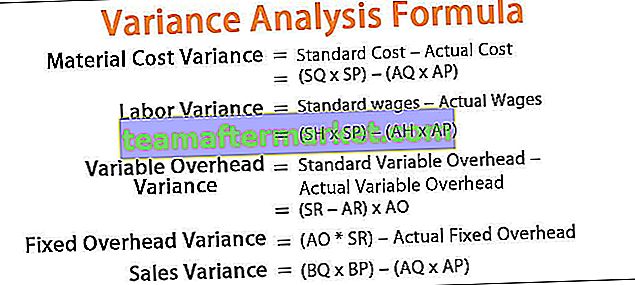Was ist Strikethrough in Excel?
Durchgestrichen ist eine Funktion in Excel, die eine Linie zwischen Zellen setzt. Wenn die Zellen einige Werte haben, hat der Wert eine Linienmarkierung darüber. Dies ist eine Art Format in Excel, auf das Sie mit der rechten Maustaste über die Registerkarte Zellen formatieren zugreifen können es oder von der Excel-Tastenkombination STRG + 1 von der numerischen Registerkarte der Tastatur, um ein Durchstreichen zu entfernen, ist der Vorgang der gleiche.
Top 5 Methoden zur Verwendung von Strikethrough in Excel
Im Folgenden sind die verschiedenen Methoden zur Verwendung der durchgestrichenen Verknüpfung in Excel aufgeführt.
- Verwenden der Excel-Tastenkombination
- Verwenden von Formatzellenoptionen
- Verwenden über die Symbolleiste für den Schnellzugriff
- Verwenden von Excel Ribbon
- Verwenden der dynamischen bedingten Formatierung
Lassen Sie uns jede Methode anhand eines Beispiels im Detail diskutieren -
Sie können diese Excel-Vorlage für Strikethrough-Verknüpfungen hier herunterladen - Excel-Vorlage für Strikethrough-VerknüpfungenMethode 1 - Durchstreichen mit der Excel-Tastenkombination
- Schritt 1: Wählen Sie die Zellen aus, in denen das durchgestrichene Format benötigt wird.

- Schritt 2: Sobald die Zellen ausgewählt sind, verwenden Sie einfach die Excel-Tastenkombination Strik + 5, und die Daten werden durchgestrichen.

Methode 2 - Durchgestrichen mit der Option Zellen formatieren
- Schritt 1: Wählen Sie die Zellen aus, die dieses Format benötigen, klicken Sie mit der rechten Maustaste auf die Zelle und wählen Sie die Option „Zelle formatieren“.

- Schritt 2: Gehen Sie nun zur Registerkarte Schriftart und wählen Sie die Option „Durchgestrichen“ und klicken Sie auf OK.

Schritt 3: Nach dem Klicken auf "OK" erhält die Zelle das durchgestrichene Format.

Methode 3 - Durchgestrichen Verwenden dieser Option in der Symbolleiste für den Schnellzugriff
Standardmäßig ist diese Option in der Multifunktionsleiste und in der Symbolleiste für den Schnellzugriff nicht verfügbar. Also werden wir dies jetzt zur Symbolleiste hinzufügen.
- Schritt 1: Klicken Sie auf Multifunktionsleiste und gehen Sie zur Symbolleiste für den Schnellzugriff anpassen.

- Schritt 2: Wählen Sie aus der Option "Befehle auswählen aus" die Befehle aus, die sich nicht in der Multifunktionsleiste befinden.

- Schritt 3: Wählen Sie den Durchgestrichenen Befehl und klicken Sie auf "Hinzufügen" und dann auf "OK".

- Schritt 4: Nachdem die Option hinzugefügt wurde, wird sie unten angezeigt.

- Schritt 5: Wählen Sie die Daten aus, die Sie durchstreichen möchten, und klicken Sie auf Durchgestrichen, wie im folgenden Screenshot gezeigt.

- Die ausgewählten Zellen werden durchgestrichen.

Methode 4 - Verwenden von Excel Ribbon
- Schritt 1: Klicken Sie mit der rechten Maustaste auf die Registerkarte "Schriftart" und wählen Sie die Option "Farbband anpassen".

- Schritt 2: Wählen Sie auf der Registerkarte "Optionen" die Option "Neue Registerkarte", wählen Sie die Option "Durchgestrichen" und klicken Sie auf "OK".

- Schritt 3: Nachdem die Option in einer neuen Registerkarte hinzugefügt wurde, wird diese unten im „Menüband“ angezeigt.

Schritt 4: Wählen Sie die Zellen aus, die Sie durchstreichen möchten, und wechseln Sie zur Registerkarte Neu. Klicken Sie in der Gruppe Neu auf Durchgestrichen.

Methode 5 - Verwenden der dynamischen bedingten Formatierungsoption
- Schritt 1: Wählen Sie den Bereich aus, in dem die bedingte Formatierung angewendet werden soll, und klicken Sie auf die Option „Bedingungsformatierung“ und dann auf Neue Regel.

- Schritt 2: Klicken Sie auf "Verwenden Sie eine Formel, um zu bestimmen, welche Zellen formatiert werden sollen" und schreiben Sie die Formel als ( = B2 = "Ja") . Klicken Sie dann auf "Formatieren".

Schritt 3: Gehen Sie dann zu Schriftart, aktivieren Sie die Option Durchgestrichen und klicken Sie auf OK.

Schritt 4: Nachdem die bedingte Formatierung abgeschlossen ist, schlägt Excel den Text automatisch durch.

Dinge, an die man sich erinnern sollte
- Die Excel-Durchgestrichene Verknüpfung ist nur eine Möglichkeit, den Text in der Zelle anzuzeigen. Dies ändert den Wert der Zelle nicht. Zum Beispiel ist "TEXT" dasselbe wie "TEXT" für Excel und Formeln.
- Die gleichen Schritte sind zu befolgen, um das Durchstreichen zu entfernen, wie folgt, um dies anzuwenden.
- Wenn nur ein bestimmter Teil des Zellenwerts durchgestrichen werden soll, müssen wir diesen Teil auswählen, anstatt die gesamte Zelle auszuwählen.
- Wenn wir die bedingte Formatierung für das Durchstreichen verwenden, sollten wir berücksichtigen, dass die Referenz des Bereichs kein absoluter Bereich und keine relative Bereichsreferenz sein darf.
- Beim Hinzufügen der Verknüpfung des Streiks sollte berücksichtigt werden, dass wir die von Excel erstellten Registerkarten nicht bearbeiten können. Dies bedeutet, dass wir diese Option nicht zur Registerkarte "Schriftart" hinzufügen können, da dies eine Standardregisterkarte ist, die in keiner Weise bearbeitet werden kann.